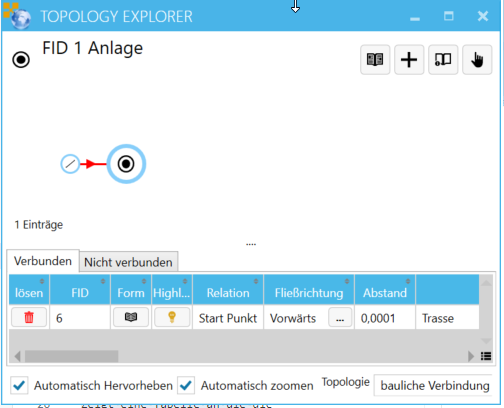Trasse und Kabelschutz
Rohr (EL_DUCT)
Die Bedienung des Rohr Formulars erfolgt ähnlich wie die des Trassen Formulars.
Form Designer Steuerelemente
API Control $DUCT_CONTROL
Zeigt eine Tabelle an die die Leitungsabschnitte, Innenrohre etc anzeigt. Das Steuerelement sollte im Form Designer so platziert werden, dass rechts und unterhalb des Controls keine anderen Steuerelemente stehen, da sich das Steuerelement automatisch an die Größe des Fensters anpasst, wenn der Anwender es vergrößert oder verkleinert.
Script Button $EL_BREAK_DUCT_CONDUCTOR
Script Button $ASSIGN_SEGMENT
Script Button $ASSIGN_CONDUCTORS
Ab Version 25.1.23
Zuweisen von mehreren Leitungsabschnitten (EL_CONDUCTOR) zu einem Rohr (EL_DUCT).
Um die Funktion zu verwenden muss im Dialog "EL_DUCT" ein Script Button mit dem Namen "$ASSIGN_CONDUCTORS" eingefügt werden.
Nach drücken des Knopf wird der Anwender dazu aufgefordert ein oder mehrere Leitungsabschnitte zu wählen.
Danach werden die Leitungsabschnitte dem Rohr zugeordnet. Die Position der Leitungsabschnitte wird in der Auswahlreihenfolge hochgezählt.
Trasse (EL_SEGMENT)

Mit dem Button Rohr in Trasse erzeugen erhalten Sie folgende Auswahl:
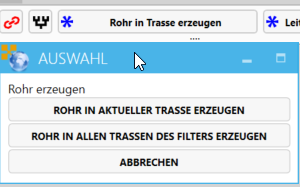
Mit dem Button Rohr in aktueller Trasse erzeugen
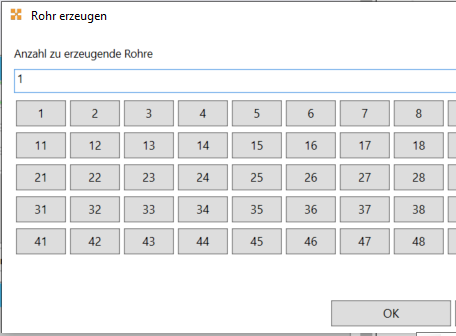
können Sie die Anzahl der Rohre auswählen. Das Ergebniss erscheint dann auch optisch in dem Formular.
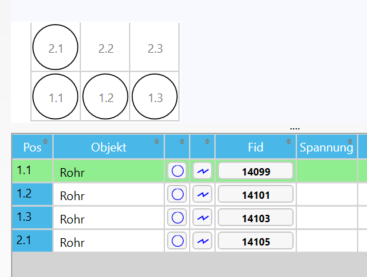
Mit dem Button Leitungsabschnitt in Trasse erzeugen erhalten Sie folgende Auswahl:
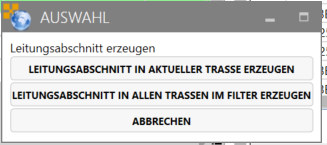
Mit dem Button Leitungsabschnitt in aktueller Trasse erzeugen können Sie die Anzahl derLeitungsabschnitte auswählen. Das Ergebniss erscheint dann auch optisch in dem Formular.
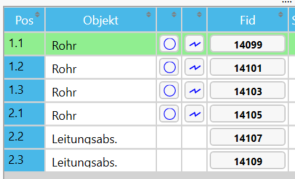
Mit dem Button Querschnitt erstellen wird das Script $CREATE_CS_ORIGIN ausgeführt.
Mit dem Button Querschnitt erstellen wird das Script $CREATE_CS_ORIGIN_FILTER ausgeführt.
Mit dem Button MODIFY_CROSS_SECTION wird das Script $CREATE_CS_ORIGIN_FILTER ausgeführt.
Leitungsabschnitte direkt in Trasse (ohne Rohr)
Diese werden in der Grafik links neben den Rohren abgebildet.
Um solche anzulegen wählen Sie in der oberen Tabelle den Eintrag "Trasse" und drücken dann den Knopf "Leitungsabschnitt erzeugen"
Leitungsabschnitt direkt in Trasse an Rohr Position aber ohne Rohr
Diese werden in der Grafik an einer Position abgebildet wo normalerweise ein Rohr wäre. In der Grafik wird dies dann ohne einen äusseren Rohr Kreis gezeichnet.
Es kann jeweils nur ein Leitungsabschnitt an einer solchen Position liegen.
Um solche anzulegen wählen Sie in der oberen Tabelle den Eintrag "Trasse" und drücken dann den Knopf "Leitungsabschnitt erzeugen". Wählen Sie dann den neu erzeugten Leitungsabschnitt in der unteren Tabelle aus, drücken Sie dann den Knopf "Position ändern" und wählen sie die Position aus.
Leitungsabschnitte in Rohr
Wählen Sie in der oberen oder unteren Tabelle das Rohr aus in dem der Leitungsabschnitt angelegt werden soll und drücken Sie dann den Knopf "Leitungsabschnitt erzeugen".
Wenn nicht eindeutig ist welches Rohr gewünscht wird erscheint ein Dialog in dem ausgewählt werden muss in welchem Rohr der Leitungsabschnitt angelegt werden soll.
Wenn im Filter des Trassen Dialogs mehr als ein Datensatz gefiltert ist, dann erscheint ein Auswahldialog ob der Leitungsabschnitt nur im aktuellen Datensatz oder in allen Datensätzen des Filters angelegt werden soll.
Rohr in Trasse anlegen
Wählen Sie in der oberen Tabelle den Eintrag "Trasse" und drücken dann den Knopf "Rohr erzeugen"
Innenrohr in Rohr anlegen
Wählen Sie das Rohr in dem Sie das Innen Rohr anlegen wollen und drücken dann den Knopf "Rohr erzeugen".
Wenn nicht eindeutig ist welches Rohr gewünscht wird erscheint ein Dialog in dem ausgewählt werden muss in welchem Rohr das Innen Rohr angelegt werden soll.
Innenrohre werden in der Grafik durch einen Kreis mit einer dicken, schwarzen Umrandung dargestellt. Eine weiße Füllung bedeutet, dass das Innenrohr keine weiteren Innenrohre enthält. Eine hellblaue Füllung weist darauf hin, dass das Innenrohr weitere Innenrohre enthält. In der Tabelle werden Innenrohre, die weitere Innenrohre enthalten, mit einer hellblauen Textfarbe dargestellt. Innen Rohre können beliebige weitere Innen Rohre enthalten.
Anlegen von Rohrverbund (Speedpipe)
Wenn ein Rohr vom Rohrtyp ID=9 "LWL Speedpipe Rohrverbund(SRV)" ist und ein "SRV Speedpipe Typ" gewählt ist und in diesem Rohr ein Innenrohr angelegt wird, dann werden mehrere Innenrohre angelegt.
Die Anzahl der Innenrohre und deren Eigenschaften werden in der Konfigurationstabelle EL_DUCT_SPEEDPIPE_CONFIG festgelegt.
Dies passiert jedoch nur wenn das Rohr noch keine Innenrohre hat und wenn eine Konfiguration vorhanden ist. Ansonsten wird ein normales Innenrohr angelegt.
Form Designer Steuerelement
API Control $SEGMENT_CONTROL
Zeigt die Rohr Grafik und die zwei Tabellen an.
Das Steuerelement sollte im Form Designer so platziert werden, dass rechts und unterhalb des Controls keine anderen Steuerelemente stehen, da sich das Steuerelement automatisch an die Größe des Fensters anpasst, wenn der Anwender es vergrößert oder verkleinert.
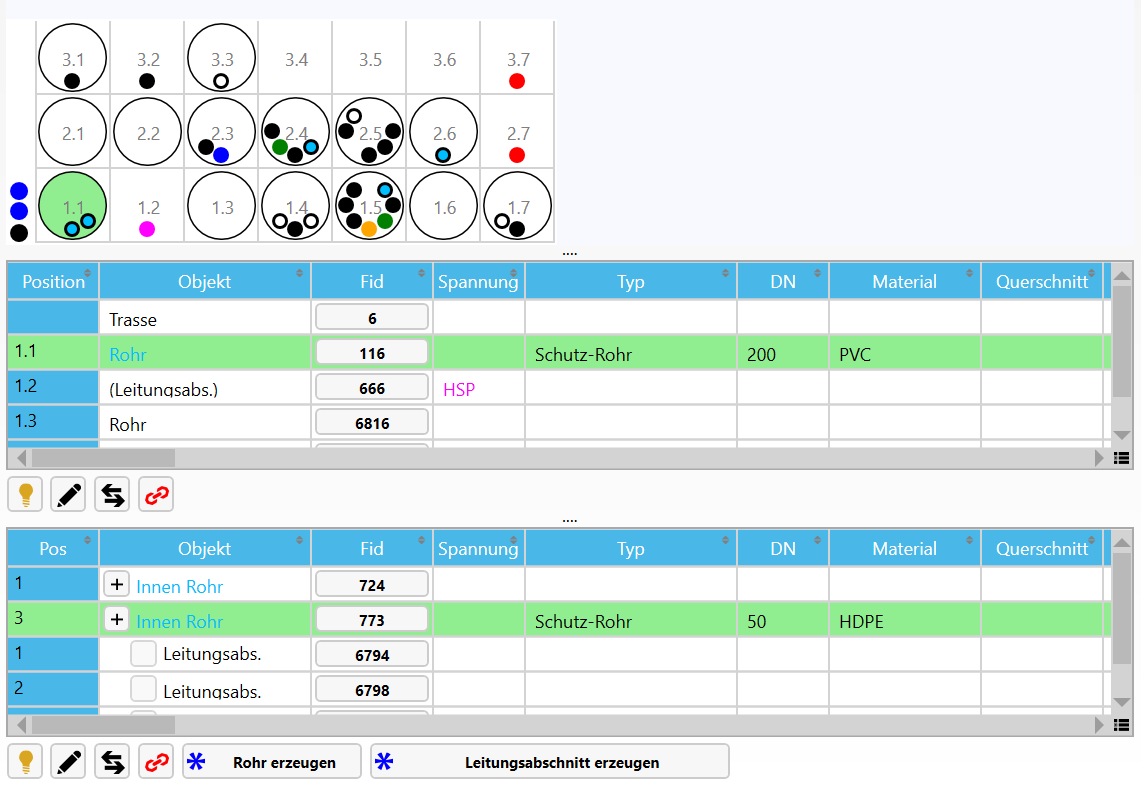
.
Anlage (EL_STRUCTURE)
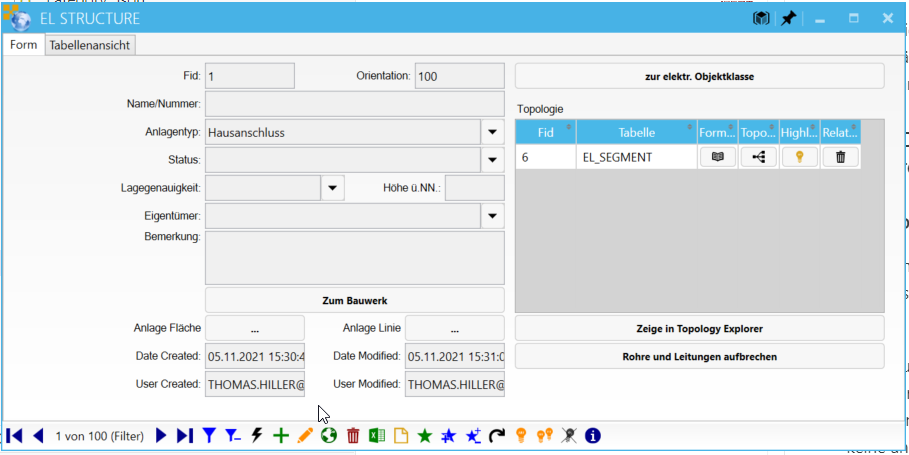
Wenn im Formular Anlage (EL_Structure) auf ein Elektrisches Objekt (Kabelverteiler, Muffe, Hausanschluss etc) umgestellt wird, wird automatisch das dazu gehörige elektrische Objekt angelegt. Es erfolgt die Abfrage ob verknüpfte Objekte anderen Typs (falls vorhanden) gelöscht werden sollen.
Button zur elekt. Objectklasse
Es werden alle Formulare der Objekte die mit der Objektklasse verknüpft sind, geöffnet.
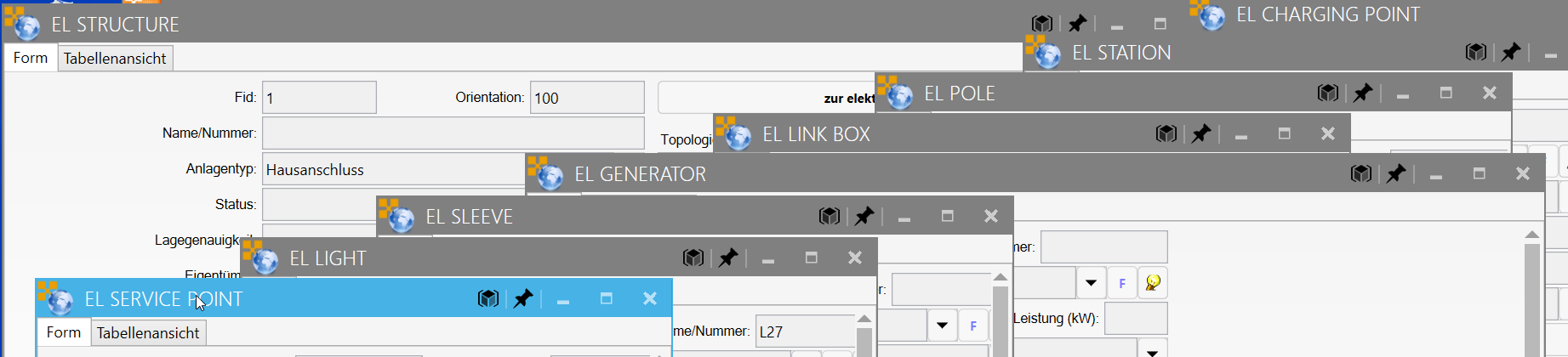
Button Zum Bauwerk
Es werden alle Formulare der Bauwerksobjekte die mit der Anlage verknüft sind geöffnet.
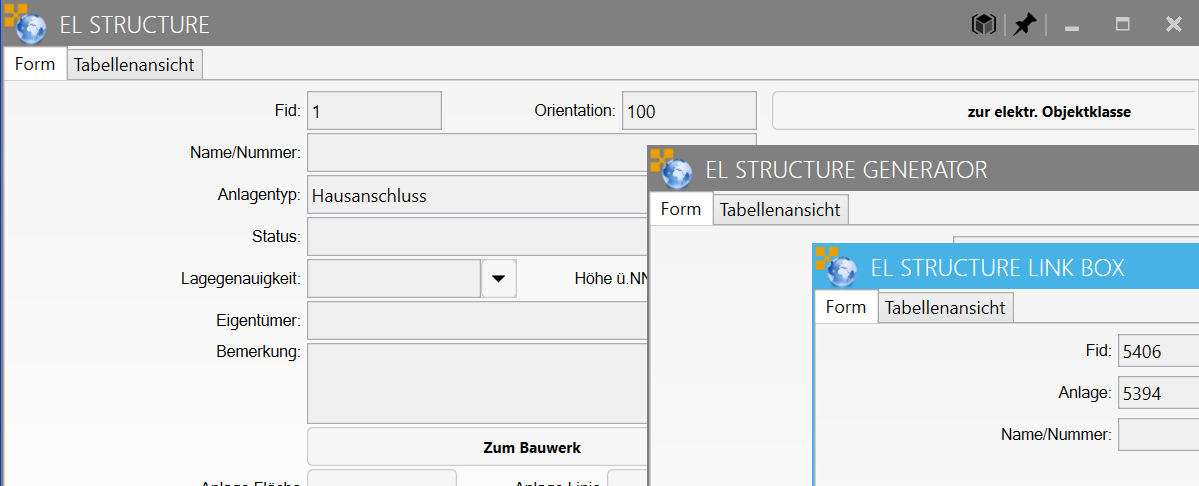
Button Zeige in Topology Explorer